我们在运用word制作文档时,为了美化页面,希望在页面外加一个边框,或图案。那么word如何实现的呢?以下是小编给大家整理的在Word中为整个文档插入边框的方法,希望能帮到你!在Word中为整个文档插入边框的具体方法步骤1、打开要添加页面边框的文档;2、点击菜单中的“格式”,执......
word 双行合一的位置和使用详细讲解
word教程
2021-09-28 09:32:36
使用过word 2003低版本的朋友,应该有印象,双行合一功能在菜单栏依次选择“格式”→“中文版式”→“双行合一”菜单命令即可找到。
在word 版本做了很大改变。word 双行合一命令,在“开始”功能区中单击字符缩放按钮,在下拉菜单中选择“双行合一”命令。如下图所示:
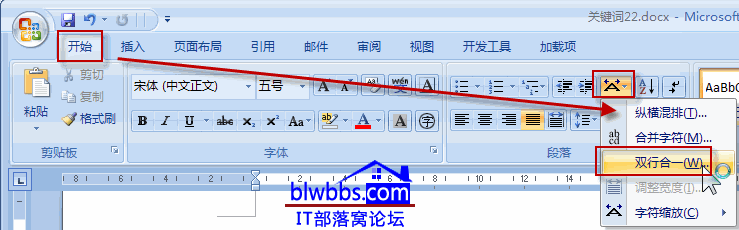
word 双行合一就是将多行文字以两行的形式显示在文档的一行中。下面是一个双行合一案例演示:
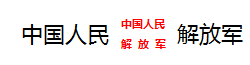
设置双行合一的具体操作方法如下。
1、选择需要进行双行合一的文字,单击“开始”功能区中单击字符缩放按钮,在下拉菜单中选择“双行合一”命令。选择文本时,可以只有一行,也可以选择多行。
2、在弹出的“双行合一”对话框,若要对合并的文字添加括号,则勾选“带括号”复选框,然后在“括号样式”下拉列表中选择括号样式,如图所示。
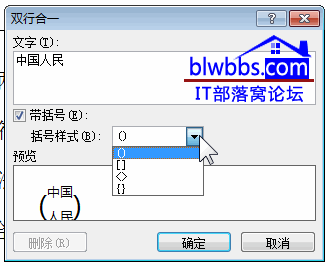
3、设置完成后单击“确定”按钮,在返回的文档中即可查看效果,如图所示。设置双行合一后,仍然可以对该文字进行编辑。被设置为双行显示的文字字号将自动减小,以适应当前行的文字大小。用户可以设置双行显示的文字字号,使其更符合实际需要。
关于word2007双行合一知识点就介绍到此。再延伸一下,如何进行多行合一呢?
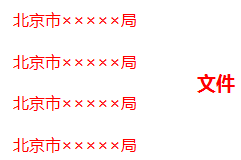
笔者介绍一下思路:
第一步:使用表格输入如下文字。
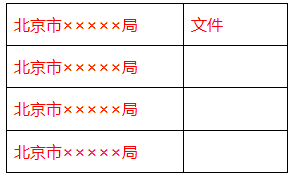
第二步,将第二列“文件”单元格合并,并居中对齐。
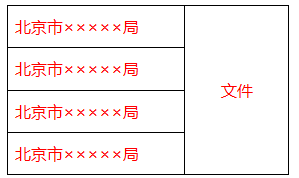
第三步,去掉表格的边框和填充,都设置为无。这样就可以从视觉上实现双行合一的效果。
上一篇:如何把Word中的软回车变为硬回车? 下一篇:word 使用频率却非常高的小技巧
相关文章
